win11自己删除文件的方法 win11文件被自动删除如何解决
更新时间:2024-06-06 11:49:36作者:qiaoyun
最近有用户在使用win11系统的时候,反应说遇到了这样一个情况,就是电脑中总是会自己删除文件,让用户们很是困扰,很多人遇到这样的问题都不知道该怎么办才好,为了帮助到大家,接下来就给大家详细介绍一下win11文件被自动删除的详细解决方法供大家参考。
方法如下:
1、首先我们点击底部的“开始菜单”。
2、接着在开始菜单里打开“设置”。
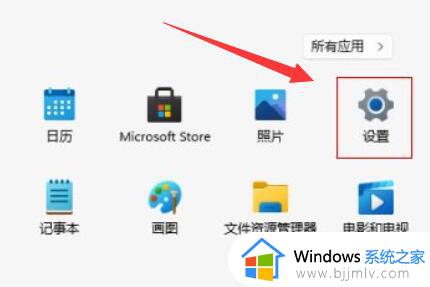
3、然后进入左边“隐私和安全性”打开“Windows安全中心”。
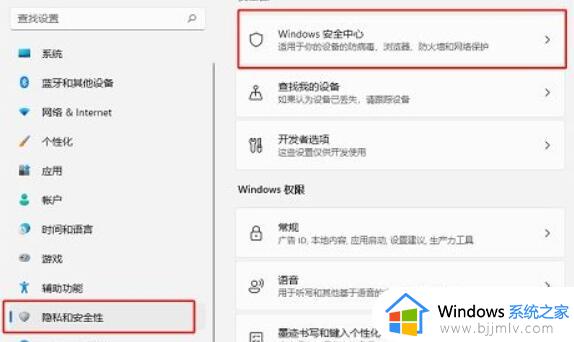
4、打开后,点击保护区域下的“病毒和威胁防护”。
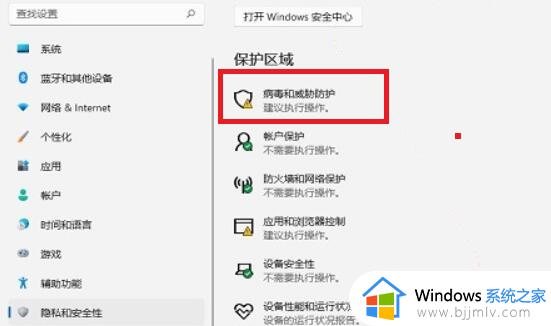
5、随后将其中的保护功能都关闭就可以了。
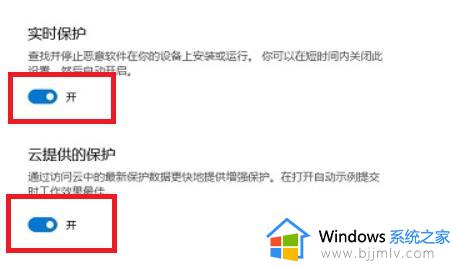
上述给大家讲解的就是win11自己删除文件的方法,大家有遇到一眼情况的话可以参考上述方法步骤来进行解决,希望帮助到大家。
win11自己删除文件的方法 win11文件被自动删除如何解决相关教程
- win11自动删除文件怎么找回 win11自动删除文件如何处理
- win11自动删除文件怎么找回 win11误删除的文件怎么还原
- win11自动删除恶意文件怎么关闭 win11电脑总是自动删除恶意文件如何解决
- win11安全中心自动删除文件怎么办 win11安全中心老是删除我的文件解决方法
- win11自动删除软件怎么办 win11系统自动清除软件解决方法
- win11自动删除恶意文件怎么关闭 win11自动删除恶意文件关闭方法
- win11文件夹访问被拒绝无法删除怎么回事 win11无法删除文件夹被拒绝访问如何解决
- win11遇到无法删除的文件怎么办 win11文件夹删不掉解决方法
- win11删除的文件怎么找回 win11删除的文件如何恢复
- win11怎么删除最近使用的文件 如何删除win11最近使用的文件
- win11恢复出厂设置的教程 怎么把电脑恢复出厂设置win11
- win11控制面板打开方法 win11控制面板在哪里打开
- win11开机无法登录到你的账户怎么办 win11开机无法登录账号修复方案
- win11开机怎么跳过联网设置 如何跳过win11开机联网步骤
- 怎么把win11右键改成win10 win11右键菜单改回win10的步骤
- 怎么把win11任务栏变透明 win11系统底部任务栏透明设置方法
win11系统教程推荐
- 1 怎么把win11任务栏变透明 win11系统底部任务栏透明设置方法
- 2 win11开机时间不准怎么办 win11开机时间总是不对如何解决
- 3 windows 11如何关机 win11关机教程
- 4 win11更换字体样式设置方法 win11怎么更改字体样式
- 5 win11服务器管理器怎么打开 win11如何打开服务器管理器
- 6 0x00000040共享打印机win11怎么办 win11共享打印机错误0x00000040如何处理
- 7 win11桌面假死鼠标能动怎么办 win11桌面假死无响应鼠标能动怎么解决
- 8 win11录屏按钮是灰色的怎么办 win11录屏功能开始录制灰色解决方法
- 9 华硕电脑怎么分盘win11 win11华硕电脑分盘教程
- 10 win11开机任务栏卡死怎么办 win11开机任务栏卡住处理方法
win11系统推荐
- 1 番茄花园ghost win11 64位标准专业版下载v2024.07
- 2 深度技术ghost win11 64位中文免激活版下载v2024.06
- 3 深度技术ghost win11 64位稳定专业版下载v2024.06
- 4 番茄花园ghost win11 64位正式免激活版下载v2024.05
- 5 技术员联盟ghost win11 64位中文正式版下载v2024.05
- 6 系统之家ghost win11 64位最新家庭版下载v2024.04
- 7 ghost windows11 64位专业版原版下载v2024.04
- 8 惠普笔记本电脑ghost win11 64位专业永久激活版下载v2024.04
- 9 技术员联盟ghost win11 64位官方纯净版下载v2024.03
- 10 萝卜家园ghost win11 64位官方正式版下载v2024.03